0.安装Vim
sudo apt-get install vim
1.安装Sublime Text 3
sudo add-apt-repository ppa:webupd8team/sublime-text-3
sudo apt-get update
sudo apt-get install sublime-text
2.安装Chrome
$ wget https://dl.google.com/linux/direct/google-chrome-stable_current_amd64.deb
$ sudo apt-get install libappindicator1 libindicator7
$ sudo dpkg -i google-chrome-stable_current_amd64.deb
$ sudo apt-get -f install
3.安装搜狗输入法
$ echo deb http://archive.ubuntukylin.com:10006/ubuntukylin trusty main | sudo tee /etc/apt/sources.list.d/ubuntukylin.list
$ sudo apt-get update
$ sudo apt-get install sogoupinyin
注 : 如果提示没有公钥,无法验证下列数字签名 xxx
如果重启后只有搜狗输入法,则在命令行使用fcitx-configtool命令,添加系统输入法
$ sudo apt-key adv --keyserver keyserver.ubuntu.com --recv- keys xxxx
$ sudo apt-get update
4.安装WPS Office
$ sudo apt-get install wps-office
5.安装git和vpnc
$ sudo apt-get install git vpnc
6.安装openssh-server
$ sudo apt-get install openssh-server
7. 安装解压unrar
系统默认不带解压缩rar文件的功能,手动安装unrar程序
$ sudo apt-get install unrar
解压命令:unrar x test.rar
8.安装经典菜单指示器
sudo add-apt-repository ppa:diesch/testing
sudo apt-get update
sudo apt-get install classicmenu-indicator
9.安装系统指示器SysPeek
sudo add-apt-repository ppa:nilarimogard/webupd8
sudo apt-get update
sudo apt-get install syspeek
10.安装axel
axel是Linux命令行界面的多线程下载工具,
比wget的好处就是可以指定多个线程同时在命令行终端里下载文件。
安装之后,就可以代替wget用多线程下载了。
sudo apt-get install axel
11.ExFat文件系统驱动
Ubuntu默认不支持exFat文件系统的挂载,需要手动安装exfat的支持
装上exfat-fuse之后就可以挂载exfat分区的磁盘了。
(比如你的U盘
sudo apt-get install exfat-fuse
12.安装lnav
lnav工具是在终端界面看日志的神器,
装上之后在终端里就可以用lnav彩色显示日志了。
sudo apt-get install lnav
13.网易云音乐
登陆官网下载Linux版本中的Ubuntu 16.04 64bit的deb包
http://music.163.com/#/download
然后输入安装命令
sudo apt-get install -f
sudo dpkj -i netease-cloud-music_1.0.0_i386_ubuntu14.04.deb
14.VLC视频播放器
sudo apt-get install vlc
15.wiznote(为知笔记)
sudo add-apt-repository ppa:wiznote-team
sudo apt-get update
sudo apt-get install wiznote
16.shutter(截图
设置快捷键:
打开系统设置 -> 键盘 -> 快捷键 -> 自定义快捷键 -> 点击" + "
名字随便起,命令:shutter -s 点击确定,
再点禁用,键盘按下ctrl+alt+a,完成设置
sudo apt-get install shutter
话说,Snipaste都说了好几年的Linux版,官方是不是忘了这回事?
17.BleachBit(系统清理软件
sudo add-apt-repository ppa:n-muench/programs-ppa
sudo apt-get update
sudo apt-get install bleachbit
18.一个没什么用的东东
sudo apt-get install cmatrix
cmatrix -b









 本文提供了在Ubuntu系统中安装常用软件的详细步骤,包括Vim、Sublime Text 3、Chrome浏览器等,涵盖编辑器、办公软件、浏览器及实用工具等多方面。
本文提供了在Ubuntu系统中安装常用软件的详细步骤,包括Vim、Sublime Text 3、Chrome浏览器等,涵盖编辑器、办公软件、浏览器及实用工具等多方面。
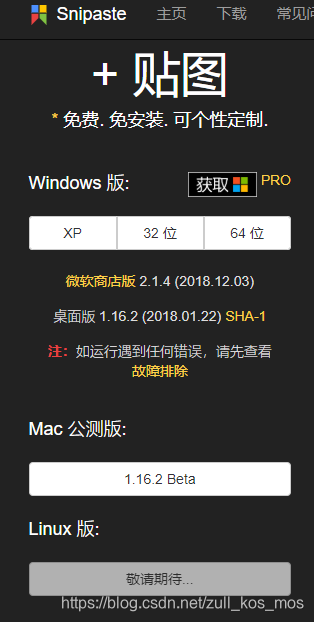
















 441
441

 被折叠的 条评论
为什么被折叠?
被折叠的 条评论
为什么被折叠?








